Περιήγηση σε μια εφαρμογή σε εφαρμογές βάσει μοντέλου
Σε μια εφαρμογή που καθοδηγείται από μοντέλο, υπάρχουν τρία κύρια στοιχεία περιήγησης χρόνου εκτέλεσης εφαρμογής.
Περιοχές - Για τις εφαρμογές με περισσότερες από μία περιοχές, εμφανίζεται ένα στοιχείο ελέγχου εναλλαγής στο κάτω αριστερό τμήμα παραθύρου περιήγησης. Στο παρακάτω στιγμιότυπο οθόνης, η τρέχουσα περιοχή ονομάζεται Λογαριασμοί.
Ομάδες - Τα ονόματα ομάδων εμφανίζονται ως στοιχείο πλοήγησης σε μια εφαρμογή με τα ονόματα υποπεριοχών μέσα στην ομάδα που παρατίθενται στη λίστα. Στο παρακάτω στιγμιότυπο οθόνης, μια ομάδα ονομάζεται Λογαριασμοί και μία ονομάζεται Νέα ομάδα.
Σελίδες - Οι σελίδες εμφανίζονται κάτω από την ομάδα στην οποία έχουν ρυθμιστεί στη σχεδίαση εφαρμογών. Στο παρακάτω στιγμιότυπο οθόνης, μια σελίδα ονομάζεται Έσοδα από όλους τους λογαριασμούς και μια άλλη σελίδα ονομάζεται Επαφές.
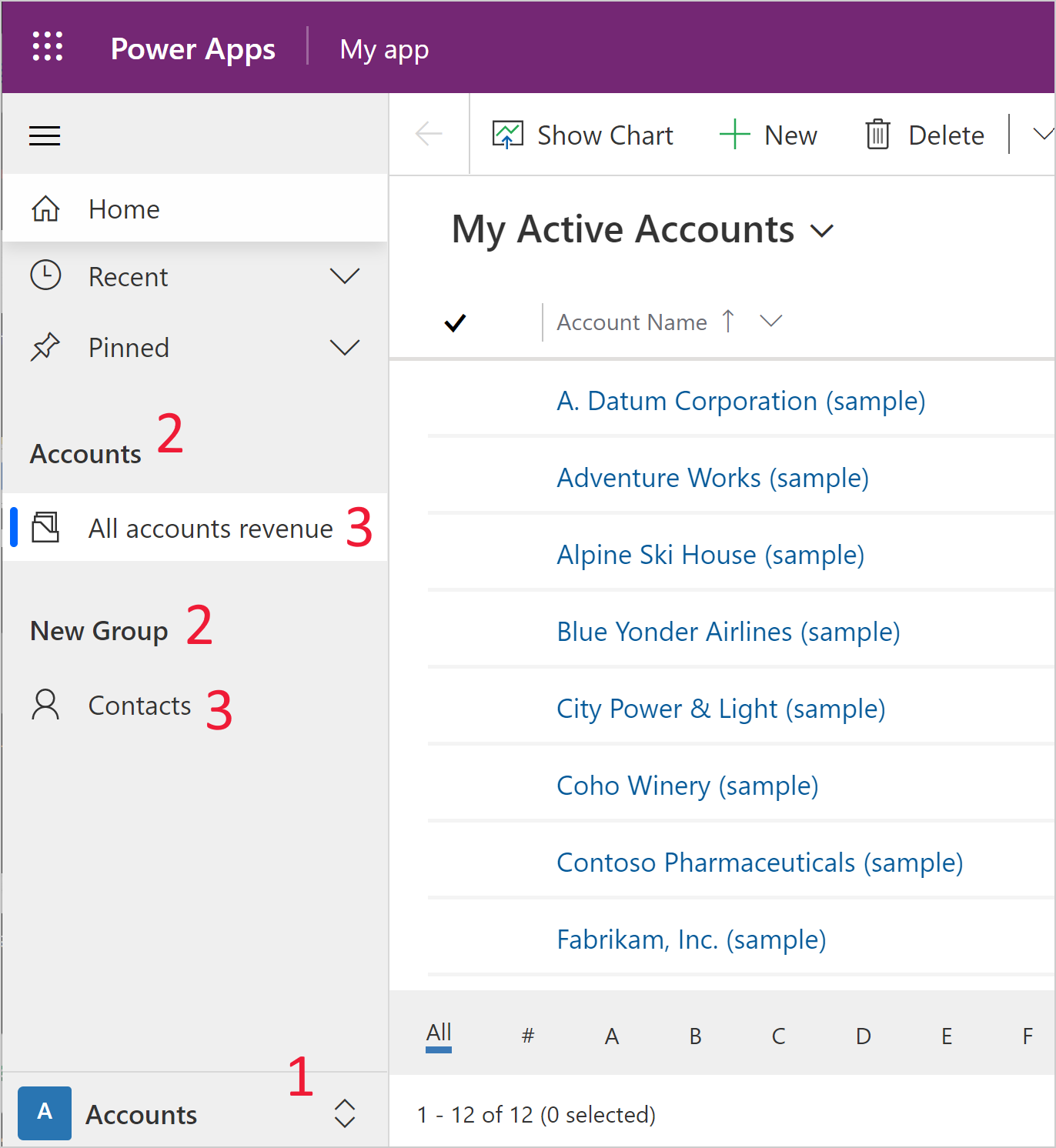
Δημιουργία περιοχής
Από προεπιλογή, η δυνατότητα δημιουργίας πρόσθετων περιοχών είναι απενεργοποιημένη. Οι περιοχές είναι ενεργοποιημένες από προεπιλογή για εφαρμογές με ήδη υπάρχουσες πολλές περιοχές.
Ενεργοποίηση περιοχών
- Στη γραμμή εντολών επιλέξτε Ρυθμίσεις.
- Επιλέξτε Περιήγηση στο αριστερό τμήμα παραθύρου περιήγησης, και, έπειτα επιλέξτε Ενεργοποίηση περιοχών.
- Κλείστε το παράθυρο διαλόγου Ρυθμίσεις.
Προσθήκη νέας περιοχής
Στο αριστερό τμήμα του παραθύρου περιήγησης επιλέξτε Σελίδες.
Επιλέξτε το στοιχείο εναλλαγής περιοχής κάτω από τις Σελίδες και, στη συνέχεια, επιλέξτε Νέα περιοχή. Εάν το στοιχείο εναλλαγής περιοχής θα πρέπει να ενεργοποιήσετε τις περιοχές.
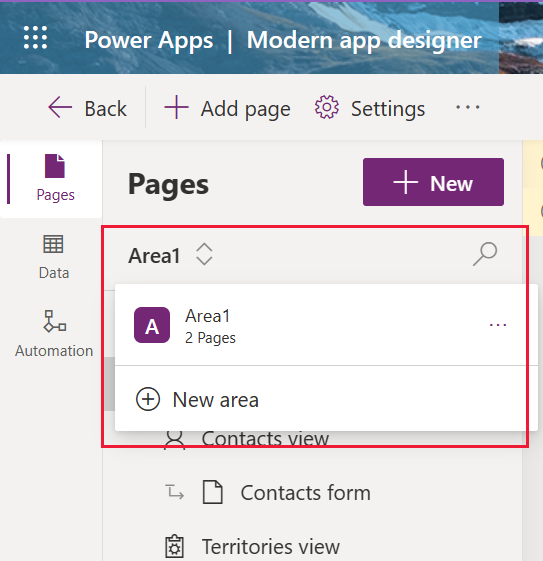
Συμπληρώστε το τμήμα παραθύρου ιδιοτήτων για την περιοχή:
- Τίτλος: Καταχωρήστε έναν τίτλο που χρησιμοποιείται για την περιγραφή της περιοχής.
- Εικονίδιο: Προαιρετικά ορίστε ένα εικονίδιο για την περιοχή. Περισσότερες πληροφορίες: Δημιουργία ή επεξεργασία πόρων web εφαρμογών βάσει μοντέλου για επέκταση μιας εφαρμογής
- Αναγνωριστικό: Το σύστημα δημιουργεί ένα αναγνωριστικό για την περιοχή. Αποδεχτείτε το αναγνωριστικό που δημιουργείται από το σύστημα ή εισαγάγετε ένα νέο.
Για να αποθηκεύσετε τις αλλαγές περιήγησης της εφαρμογής, επιλέξτε Αποθήκευση.
Για να δημοσιεύσετε τις αλλαγές και να τις κάνετε διαθέσιμες σε άλλους χρήστες, επιλέξτε Δημοσίευση.
Δημιουργία ομάδας
Για να δημιουργήσετε μια νέα ομάδα, ολοκληρώστε τα παρακάτω βήματα:
Στο αριστερό τμήμα του παραθύρου περιήγησης επιλέξτε Σελίδες.
Επιλέξτε ... δίπλα στην Περιήγηση.
Επιλέξτε Νέα ομάδα.
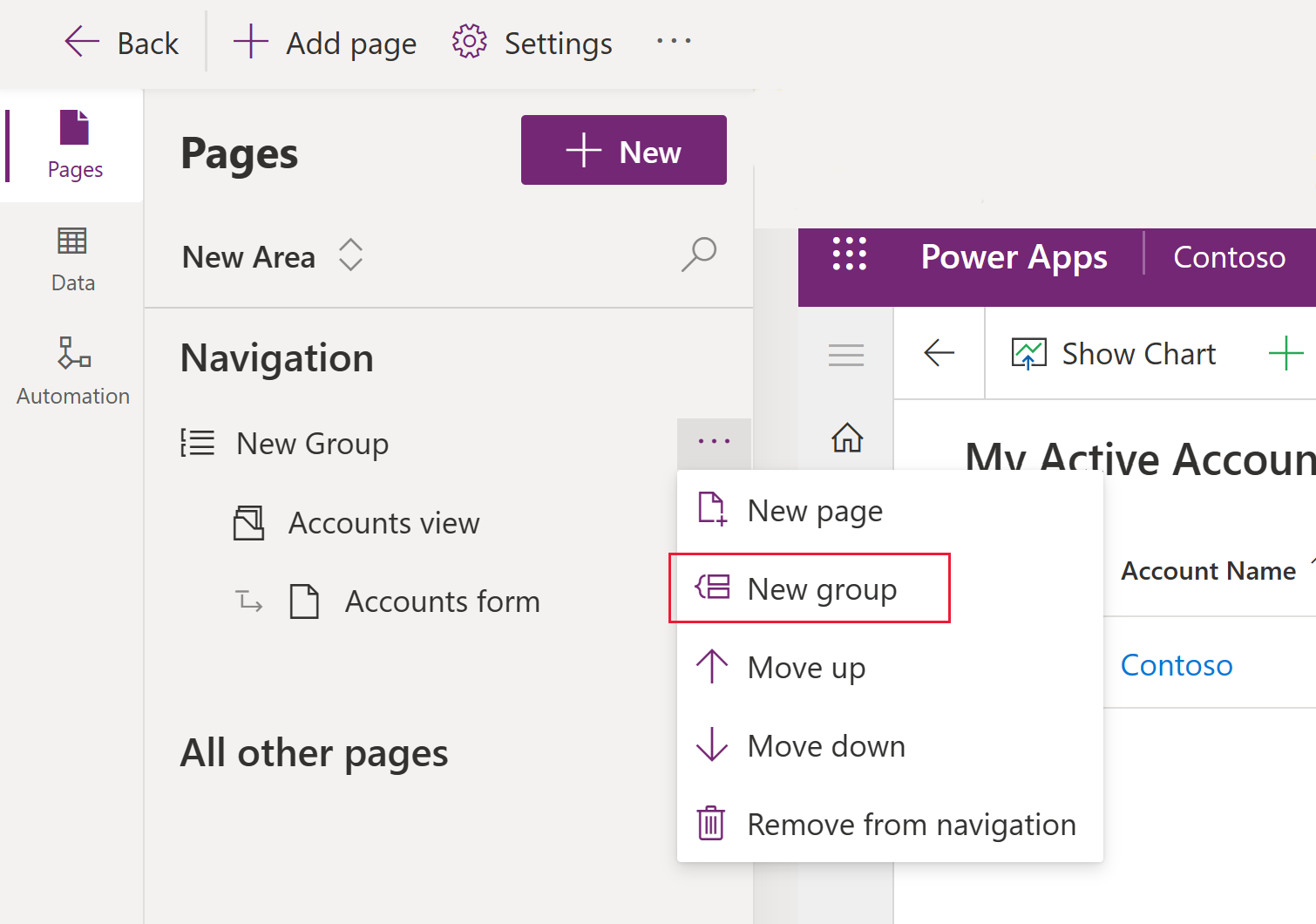
Συμπληρώστε το τμήμα παραθύρου ιδιοτήτων για την ομάδα:
- Τίτλος: Πληκτρολογήστε έναν τίτλο που χρησιμοποιείται για την περιγραφή της ομάδας.
- Αναγνωριστικό: Το σύστημα δημιουργεί ένα αναγνωριστικό για την ομάδα. Αποδεχτείτε το αναγνωριστικό που δημιουργείται από το σύστημα ή εισαγάγετε ένα νέο.
- Ρυθμίσεις για προχωρημένους:
- Μεταφρασμένοι τίτλοι: Προσθήκη μεταφρασμένων τίτλων για τον τίτλο ομάδας. Περισσότερες πληροφορίες: Μετάφραση μεταφράσιμου κειμένου για εφαρμογές βάσει μοντέλου
- Μεταφρασμένες περιγραφές: Προσθήκη μεταφρασμένων περιγρφών για την περιγραφή της ομάδας. Περισσότερες πληροφορίες: Μετάφραση μεταφράσιμου κειμένου για εφαρμογές βάσει μοντέλου
Για να αποθηκεύσετε τις αλλαγές περιήγησης της εφαρμογής, επιλέξτε Αποθήκευση.
Για να δημοσιεύσετε τις αλλαγές και να τις κάνετε διαθέσιμες σε άλλους χρήστες, επιλέξτε Δημοσίευση.
Δημιουργία σελίδας
Οι σελίδες ονομάζονταν παλαιότερα δευτερεύουσες περιοχές στη σχεδίαση εφαρμογών. Για να δημιουργήσετε μια νέα σελίδα, ολοκληρώστε τα παρακάτω βήματα:
- Στη γραμμή εντολών, κάντε κλικ στο κουμπί Προσθήκη σελίδας.
- Επιλέξτε τον τύπο περιεχομένου που θέλετε.
- Πίνακας Dataverse. Επιλέξτε έναν υπάρχοντα πίνακα ή δημιουργήστε έναν νέο πίνακα. Περισσότερες πληροφορίες: Δημιουργία προσαρμοσμένου πίνακα
- Πίνακας εργαλείων. Επιλέξτε έναν πίνακα εργαλείων. Περισσότερες πληροφορίες: Δημιουργία ή επεξεργασία πινάκων εργαλείων εφαρμογής βάσει μοντέλου
- URL. Προσθέστε μια διεύθυνση URL, όπως μια διεύθυνση τοποθεσίας Web. Περισσότερες πληροφορίες: Προσθήκη μιας διεύθυνσης URL σε μια εφαρμογή
- Προσαρμοσμένη σελίδα. Προσθέστε μια προσαρμοσμένη σελίδα, όπως μια σελίδα εφαρμογής καμβά. Περισσότερες πληροφορίες: Επισκόπηση προσαρμοσμένων σελίδων για εφαρμογές βάσει μοντέλου
- Ολοκληρώστε τις επιλογές που βρίσκονται στην οθόνη για να δημιουργήσετε τη σελίδα και, στη συνέχεια, επιλέξτε Προσθήκη.
- Για να αποθηκεύσετε τις αλλαγές περιήγησης της εφαρμογής, επιλέξτε Αποθήκευση.
- Για να δημοσιεύσετε τις αλλαγές και να τις κάνετε διαθέσιμες σε άλλους χρήστες, επιλέξτε Δημοσίευση.
Προσθήκη διεύθυνσης URL σε μια εφαρμογή
Μια διεύθυνση URL είναι ένας τύπος σελίδας στην περιήγηση της εφαρμογής. Όταν ο χρήστης επιλέξει τη σελίδα, η διεύθυνση URL ανοίγει σε μια νέα καρτέλα στο πρόγραμμα περιήγησης στο Web.
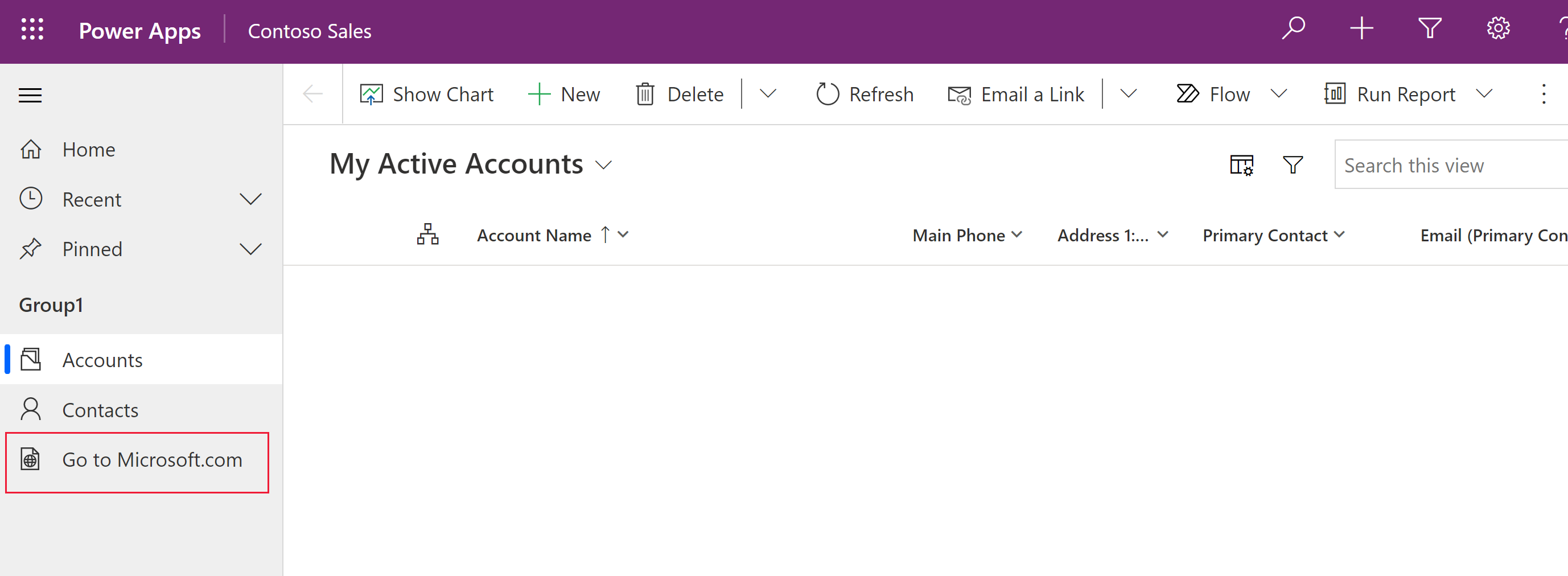
Στη σχεδίαση εφαρμογών βάσει μοντέλου επιλέξτε Προσθήκη σελίδας στη γραμμή εντολών.
Στην οθόνη Νέα σελίδα, επιλέξτε URL και, στη συνέχεια, επιλέξτε Επόμενο.
Στο τμήμα παραθύρου ιδιοτήτων για τη διεύθυνση URL, καταχωρήστε τις ακόλουθες πληροφορίες και μετά επιλέξτε Προσθήκη:
Διεύθυνση URL: Πληκτρολογήστε την πλήρη διεύθυνση URL, όπως https://www.microsoft.com.
Τίτλος: Εισαγάγετε έναν τίτλο για το στοιχείο διεύθυνσης URL.
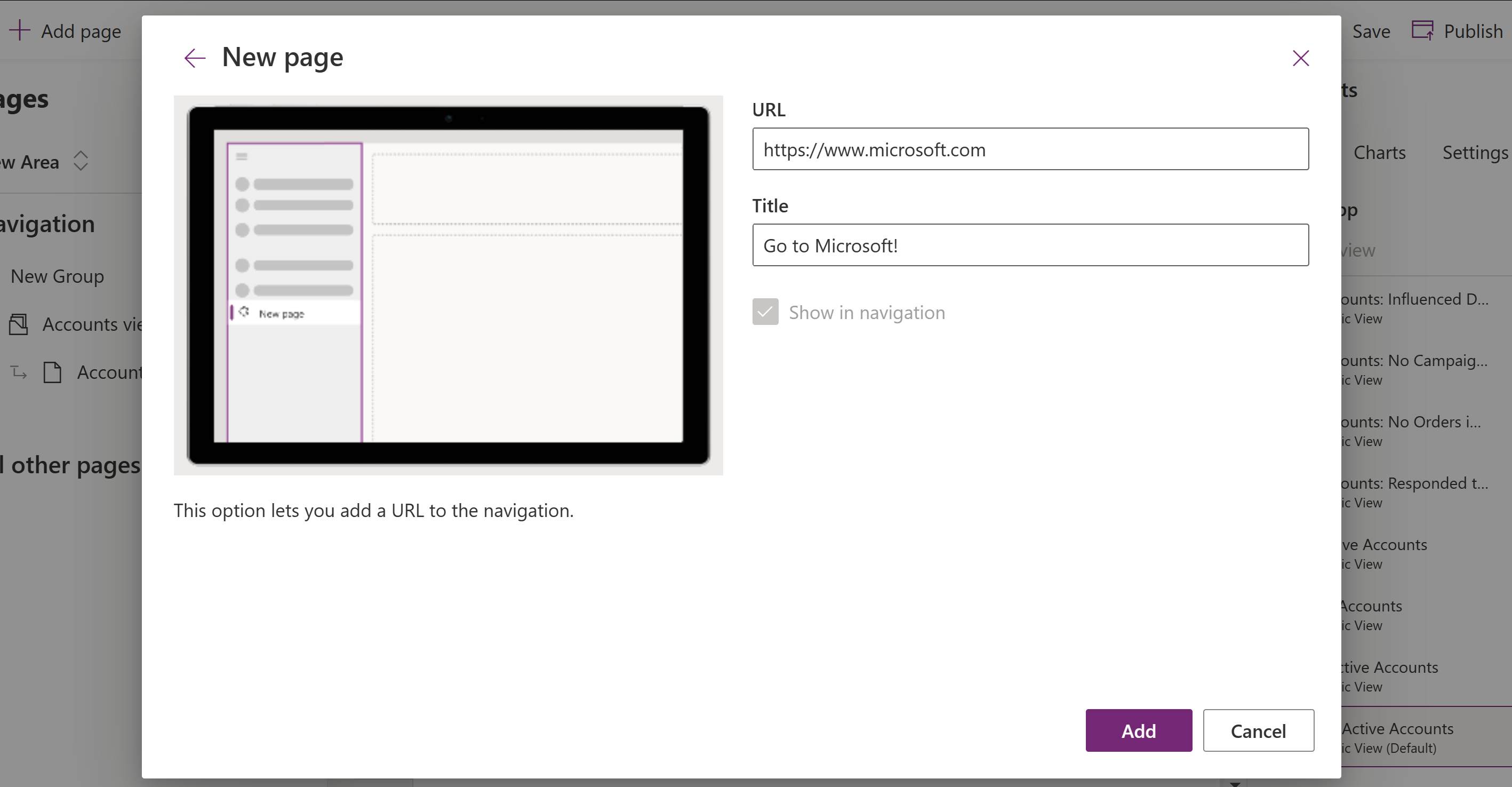
Για να αποθηκεύσετε τις αλλαγές περιήγησης της εφαρμογής, επιλέξτε Αποθήκευση.
Για να δημοσιεύσετε τις αλλαγές και να τις κάνετε διαθέσιμες σε άλλους χρήστες, επιλέξτε Δημοσίευση.
Κατάργηση ομάδας ή σελίδας
- Στο αριστερό τμήμα του παραθύρου περιήγησης επιλέξτε Σελίδες.
- Επιλέξτε την ομάδα ή τη σελίδα που θέλετε, επιλέξτε τα αποσιωπητικά (...) και, στη συνέχεια, επιλέξτε Κατάργηση από περιήγηση.
Κατάργηση μιας περιοχής
- Στο αριστερό τμήμα του παραθύρου περιήγησης επιλέξτε Σελίδες.
- Επιλέξτε το στοιχείο εναλλαγής περιοχής κάτω από τις Σελίδες, επιλέξτε ... δίπλα στην περιοχή που θέλετε να καταργήσετε και, στη συνέχεια, επιλέξτε Κατάργηση από την περιήγηση.
Δείτε επίσης
Επισκόπηση της σχεδίασης εφαρμογών βάσει μοντέλου (προεπισκόπηση)